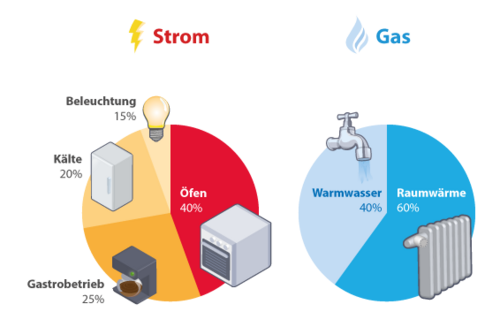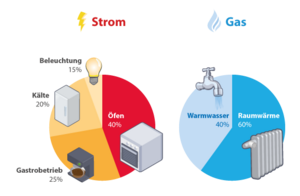3.11.1.1 Abbildungen mit Seiteneditor einfügen
| [unmarkierte Version] | [gesichtete Version] |
Keine Bearbeitungszusammenfassung |
(LOOP Upgrade: loop_index and youtubehd) |
||
| (39 dazwischenliegende Versionen von 3 Benutzern werden nicht angezeigt) | |||
| Zeile 1: | Zeile 1: | ||
<loop_figure> | |||
[[file: | ===Abbildung für das Abbildungsverzeichnis anlegen=== | ||
Im Seiteneditor, zu finden im Untermenue LOOP, lässt sich eine Abbildung eingefügen (siehe Abbildung). Diese wird besonders ausgezeichnet und enthält die Möglichkeit '''Titel''' und '''Beschreibung''' einzufügen. Auf der folgenden Seite werden die einzelnen Parameter für diesen Seitenbereich beschrieben. | |||
<loop_figure title="Button zum Einfügen einer ''Abbildung''" description="" id="5fd759dd56803"> | |||
[[file:loop_seiteneditor_abbildung_einfuegen_marked.png|700px]] | |||
</loop_figure> | </loop_figure> | ||
'''Syntax:''' | '''Syntax:''' | ||
<code>[[Datei: | <code><loop_figure title="Beispielbild: Strom Gas Verbrauch" | ||
description="Beschreibung des Beispielbildes" id="5fd759dd5680b"> | |||
[[file:Beispielgrafik-Strom-Gas.png|500px|left|link=Bespielseite|Irgendein Text]] | |||
</loop_figure></code> | |||
'''Ergebnis:'''<br \> | |||
<loop_figure title="Beispielbild: Strom Gas Verbrauch" description="Beschreibung des Beispielbildes" id="5fd759dd56812"> | |||
[[file:Beispielgrafik-Strom-Gas.png|500px|left|link=Beispielseite|Irgendein Text]] | |||
</loop_figure> | |||
=== Was beinhaltet die Wiki-Syntax für eine Abbildung? === | |||
'''Auszeichnung für das Abbildungsverzeichnis''' | |||
<code><loop_figure title="Beispielbild: Strom Gas Verbrauch" | |||
description="Beschreibung des Beispielbildes" id="5fd759dd56819"> | |||
</loop_figure></code> | |||
Hiermit geben Sie an, dass die Datei, die in dieser Syntax steht, mit Titel und Beschreibung in das Abbildungsverzeichnis aufgenommen werden soll. | |||
<code>title="Beispielbild: Strom Gas Verbrauch"</code> | |||
Damit geben Sie der Abbildung den Titel, der unter der Abbildung angezeigt wird und der auch im Abbildungsverzeichnis aufgeführt wird. | |||
<code>description="Beschreibung des Beispielbildes"</code> | |||
Damit haben Sie die Möglichkeit, der Abbildung zusätzlich eine Beschreibung beizufügen. | |||
'''Eingebettete Datei - Die Datei ist im LOOP hochgeladen''' | |||
<code>[[file:Beispielgrafik-Strom-Gas.png|500px|left|link=Beispielseite|Irgendein Text]]</code> | |||
Hiermit verweisen Sie auf eine in das LOOP hochgeladene Datei.<br /> | |||
Da es eine Datei für das Abbildungsverzeichnis ist, handelt es sich dabei um eine Grafik (Dateiendung in der Regel .png oder .jpg). | |||
Dieser Datei können Sie | |||
* eine bestimmte Größe zuweisen - hier 500 Pixel (500px), | |||
* eine Ausrichtung zuweisen (hier links - left), | |||
* oder sie ggf. als Link zu einer anderen Seite einsetzen (link=Beispielseite|Irgendein Text). | |||
<loop_area type="notice"><!-- --> | |||
* Nutzen Sie nur die Syntax für die eingebettet Datei, wird diese Grafik nicht in das Abbildungsverzeichnis übernommen! | |||
'''Syntax für | * Grundsätzlich wäre es möglich, jede Art von Datei, wenn sie als Datei hochgeladen im LOOP vorliegt, in die Auszeichnung einzuschließen. '''Da die Syntax die Datei in das Abbildungsverzeichnis einfügt, ist diese Syntax für Grafiken/Abbildungen bestimmt.''' | ||
* Animationen, Interaktionen und Videos werden mit einer anderen Syntax umschlossen und mit dieser Syntax in das [[Rollover-Interaktionen einbinden#Auszeichnung ins Medienverzeichnis|Medienverzeichnis]] gelistet. | |||
[[ | |||
< | </loop_area> | ||
=== ZOOM-Grafiken anlegen === | |||
Möchten Sie eine Grafik mit einer Auflösung größer als 700 Pixeln (horizontal) optimal darstellen, fügen Sie selbige als Zoom-Grafik ein. Die Syntax lässt sich wie folgt beschreiben: <nowiki>[[Datei:Beispielbild.png|Breite des Vorschaubildes in Pixel|link=File:Beispielbild.png]]</nowiki>. | |||
Sobald auf die Grafik in LOOP geklickt wird, öffnet sich ein Overlay mit der Grafik in der originalen Auflösung. | |||
'''Syntax:''' | '''Syntax:''' | ||
<code>[[Datei: | <code>[[Datei:Beispielgrafik-Strom-Gas.png|300px|link=File:Metabild_big.png]]</code> | ||
'''Ergebnis:'''<br \> | '''Ergebnis:'''<br \> | ||
[[Datei: | [[Datei:Beispielgrafik-Strom-Gas.png|300px|link=File:Beispielgrafik-Strom-Gas.png]] | ||
<!-- | |||
<loop_figure id="5fd759dd5681f"> | |||
[[file:loop_seiteneditor_datei_einfuegen_maske_filled&marked.png</loop_index><loop_index id="5fd759ddcf42f">600px]] | |||
<loop_title>Beispiel für das ausgefüllte Dialogfenster "Datei einfügen" </loop_title> | |||
<loop_description> </loop_description> | |||
</loop_figure> | |||
Bestätigen Sie das Fenster mit dem Button '''Einfügen''' so wird folgende Wiki-Syntax ins Bearbeitungsfenster eingesetzt. | |||
'''Syntax:''' | '''Syntax:''' | ||
<code>< | <code>[[Datei:Dateiname.Endung</loop_index><loop_index id="5fd759ddcf43d">Größe</loop_index><loop_index id="5fd759ddcf448">Format</loop_index><loop_index id="5fd759ddcf454">Ausrichtung</loop_index><loop_index id="5fd759ddcf45e">Legende]]</code> | ||
[[ | |||
</ | '''Syntax für obige Auswahl:''' | ||
<code>[[Datei:example.png</loop_index><loop_index id="5fd759ddcf469">100px</loop_index><loop_index id="5fd759ddcf475">gerahmt</loop_index><loop_index id="5fd759ddcf47f">rechts</loop_index><loop_index id="5fd759ddcf48a">Beispielbild]]</code> | |||
'''Ergebnis:''' | |||
[[Datei:example.png</loop_index><loop_index id="5fd759ddcf495">100px</loop_index><loop_index id="5fd759ddcf49f">gerahmt</loop_index><loop_index id="5fd759ddcf4a9">rechts</loop_index><loop_index id="5fd759ddcf4b3">Beispielbild]] | |||
<br \><br \><br \><br \><br \><br \> | |||
<!-- | |||
===Auswahloptionen für den Dialog - Datei einfügen=== | |||
{</loop_index><loop_index id="5fd759ddcf4bd">class="wikitable" style="width:700px" | |||
</loop_index><loop_index id="5fd759ddcf4c7">- | |||
!colspan="3" style="text-align:center"</loop_index><loop_index id="5fd759ddcf4d1">Auswahloptionen | |||
</loop_index><loop_index id="5fd759ddcf4dd">- | |||
</loop_index><loop_index id="5fd759ddcf4ee"> '''Größe''' | |||
</loop_index><loop_index id="5fd759ddcf4f8"> '''Format''' | |||
</loop_index><loop_index id="5fd759ddcf502"> '''Ausrichtung''' | |||
</loop_index><loop_index id="5fd759ddcf50d">- | |||
</loop_index><loop_index id="5fd759ddcf517"> - keine Angabe<br \>(Es wird die horizontale Auflösung der Datei verwendet.) | |||
</loop_index><loop_index id="5fd759ddcf521"> miniatur<br \><br \>[[Datei:example.png</loop_index><loop_index id="5fd759ddcf52b">miniatur]] | |||
</loop_index><loop_index id="5fd759ddcf534"> rechts<br \><br \>[[Datei:example.png</loop_index><loop_index id="5fd759ddcf53f">rechts]] | |||
</loop_index><loop_index id="5fd759ddcf549">- | |||
</loop_index><loop_index id="5fd759ddcf553"> - max. 700px<br \>(Dies ist die Seitebegrenzung für native Bildbreiten.) | |||
</loop_index><loop_index id="5fd759ddcf55d"> gerahmt<br \><br \>[[Datei:Example.png</loop_index><loop_index id="5fd759ddcf566">gerahmt]] | |||
</loop_index><loop_index id="5fd759ddcf571"> zentriert<br \><br \>[[Datei:example.png</loop_index><loop_index id="5fd759ddcf57a">zentriert]] | |||
</loop_index><loop_index id="5fd759ddcf585">- | |||
</loop_index><loop_index id="5fd759ddcf58e"> < 700px<br \>(Dateien sollten als zoom-Grafik angelegt werden.) | |||
</loop_index><loop_index id="5fd759ddcf599"> rahmenlos<br \><br \>[[Datei:example.png</loop_index><loop_index id="5fd759ddcf5a3">rahmenlos]]<br \>'''Achtung: keine Legende''' | |||
</loop_index><loop_index id="5fd759ddcf5ad"> links<br \><br \>[[Datei:example.png</loop_index><loop_index id="5fd759ddcf5b6">links]] | |||
</loop_index><loop_index id="5fd759ddcf5bf">- | |||
</loop_index><loop_index id="5fd759ddcf5c8"> | |||
</loop_index><loop_index id="5fd759ddcf5d1"> - keine Angabe<br \><br \>[[Datei:example.png]]<br \>'''Achtung: keine Legende''' | |||
</loop_index><loop_index id="5fd759ddcf5db"> - keine Angabe<br \><br \>[[Datei:example.png]] | |||
</loop_index><loop_index id="5fd759ddcf5e4">- | |||
</loop_index><loop_index id="5fd759ddcf5ed">} | |||
--> | |||
Selbstverständlich können Sie das Bild auch manuell mit dem obigen Code einfügen ohne auf den Editor zurückzugreifen. Nutzen Sie hierfür die oben beschriebene Wiki-Syntax und vergewissern Sie sich dass die Datei bereits hochgeladen ist. | |||
<loop_area type="notice">Nutzen Sie die Option "rahmenlos" oder geben keine Format an so wird die Legende nicht angezeigt!</loop_area> | |||
</ | |||
Aktuelle Version vom 14. Dezember 2020, 14:26 Uhr
Abbildung für das Abbildungsverzeichnis anlegen[]
Im Seiteneditor, zu finden im Untermenue LOOP, lässt sich eine Abbildung eingefügen (siehe Abbildung). Diese wird besonders ausgezeichnet und enthält die Möglichkeit Titel und Beschreibung einzufügen. Auf der folgenden Seite werden die einzelnen Parameter für diesen Seitenbereich beschrieben.
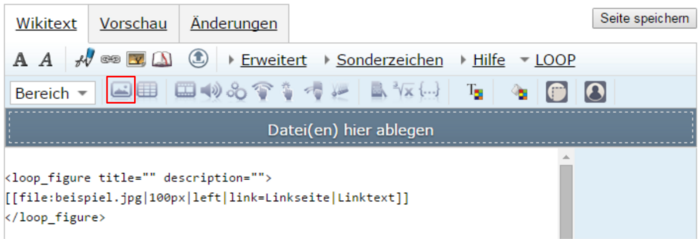
Syntax:
<loop_figure title="Beispielbild: Strom Gas Verbrauch"
description="Beschreibung des Beispielbildes" id="5fd759dd5680b">
[[file:Beispielgrafik-Strom-Gas.png|500px|left|link=Bespielseite|Irgendein Text]]
</loop_figure>
Ergebnis:
Was beinhaltet die Wiki-Syntax für eine Abbildung?[]
Auszeichnung für das Abbildungsverzeichnis
<loop_figure title="Beispielbild: Strom Gas Verbrauch"
description="Beschreibung des Beispielbildes" id="5fd759dd56819">
</loop_figure>
Hiermit geben Sie an, dass die Datei, die in dieser Syntax steht, mit Titel und Beschreibung in das Abbildungsverzeichnis aufgenommen werden soll.
title="Beispielbild: Strom Gas Verbrauch"
Damit geben Sie der Abbildung den Titel, der unter der Abbildung angezeigt wird und der auch im Abbildungsverzeichnis aufgeführt wird.
description="Beschreibung des Beispielbildes"
Damit haben Sie die Möglichkeit, der Abbildung zusätzlich eine Beschreibung beizufügen.
Eingebettete Datei - Die Datei ist im LOOP hochgeladen
[[file:Beispielgrafik-Strom-Gas.png|500px|left|link=Beispielseite|Irgendein Text]]
Hiermit verweisen Sie auf eine in das LOOP hochgeladene Datei.
Da es eine Datei für das Abbildungsverzeichnis ist, handelt es sich dabei um eine Grafik (Dateiendung in der Regel .png oder .jpg).
Dieser Datei können Sie
- eine bestimmte Größe zuweisen - hier 500 Pixel (500px),
- eine Ausrichtung zuweisen (hier links - left),
- oder sie ggf. als Link zu einer anderen Seite einsetzen (link=Beispielseite|Irgendein Text).
- Nutzen Sie nur die Syntax für die eingebettet Datei, wird diese Grafik nicht in das Abbildungsverzeichnis übernommen!
- Grundsätzlich wäre es möglich, jede Art von Datei, wenn sie als Datei hochgeladen im LOOP vorliegt, in die Auszeichnung einzuschließen. Da die Syntax die Datei in das Abbildungsverzeichnis einfügt, ist diese Syntax für Grafiken/Abbildungen bestimmt.
- Animationen, Interaktionen und Videos werden mit einer anderen Syntax umschlossen und mit dieser Syntax in das Medienverzeichnis gelistet.
ZOOM-Grafiken anlegen[]
Möchten Sie eine Grafik mit einer Auflösung größer als 700 Pixeln (horizontal) optimal darstellen, fügen Sie selbige als Zoom-Grafik ein. Die Syntax lässt sich wie folgt beschreiben: [[Datei:Beispielbild.png|Breite des Vorschaubildes in Pixel|link=File:Beispielbild.png]].
Sobald auf die Grafik in LOOP geklickt wird, öffnet sich ein Overlay mit der Grafik in der originalen Auflösung.
Syntax:
[[Datei:Beispielgrafik-Strom-Gas.png|300px|link=File:Metabild_big.png]]
Selbstverständlich können Sie das Bild auch manuell mit dem obigen Code einfügen ohne auf den Editor zurückzugreifen. Nutzen Sie hierfür die oben beschriebene Wiki-Syntax und vergewissern Sie sich dass die Datei bereits hochgeladen ist.
Nutzen Sie die Option "rahmenlos" oder geben keine Format an so wird die Legende nicht angezeigt!
Es handelt sich hierbei um das Tutorial für LOOP1. Die Dokumentation für LOOP 2 wird gegenwärtig entwickelt: https://loop.eduloop.de. Viele Funktionen lassen sich ähnlich auch in LOOP2 verwenden.